電話帳にアドレスを追加していると、どんどんデータが膨大になっていきます。何年も貯蓄してきたアドレスは数こそ多いんですが、中には、無料のデータ、または変更されたデータがあるかもしれません。特に、前の機種から引き継いたものなど、何年も立っていると、相手のアドレスも変わっているかもしれませんし、もう使われていないアドレスも複数存在しています。
そのために、普段からiPhoneの電話帳を管理することがとても重要になりました。古い情報を編集し、新しいアドレスに変更する、または、電話帳を編集し、新しい情報を追加するなどの作業こそ、効率良く電話帳を利用することに繋ぎます。しかし、数が多くなると、iPhoneのみで編集するのも大変になりますので、パソコンで編集した方が効率的かもしれません。
今回は、パソコンでのiPhoneの電話帳編集を簡単にするツール、「FonePaw DoTrans (opens new window)」 を紹介します。アプリと違って、パソコンの大画面から様々な編集ができ、デザインがとても親切なiPhone補助ツールです。
iPhoneのアドレス帳を編集する手順
ステップ1、iPhoneをパソコンと接続
「FonePaw DoTrans」
を起動し、iPhoneをパソコンと接続します。そうすることによって、「FonePaw DoTrans」 はiPhoneのデータを読み込み、電話帳のデータを検出できます。

ステップ2、電話帳の閲覧・プレビュー
「連絡先」をクリックすれば、iPhoneの中の電話帳を確認できます。グループ、アドレスなどの情報が表示され、名前をクリックすれば、右側でさらに詳細情報が表示されます。
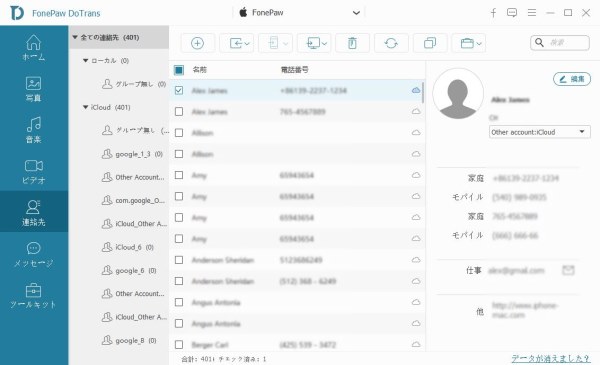
ステップ3、電話帳情報の編集
名前をクリックし、右側の情報から 「編集」 ボタンをクリックすれば、電話帳の詳細情報を編集することができます。電話番号、会社、メールなどの情報を一気にまとめて追加できます。
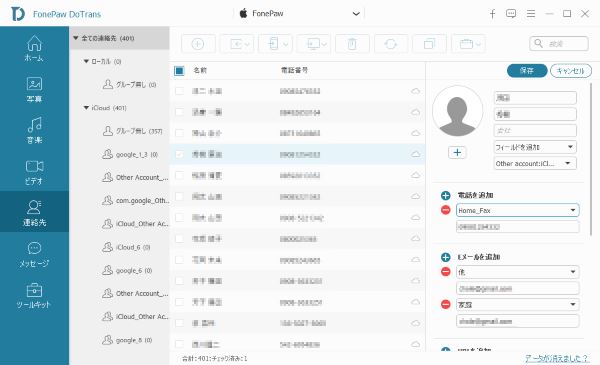
ステップ4、新規情報を追加
上の新規追加「+」ボタンを押してから、新しいアドレスを追加できます。
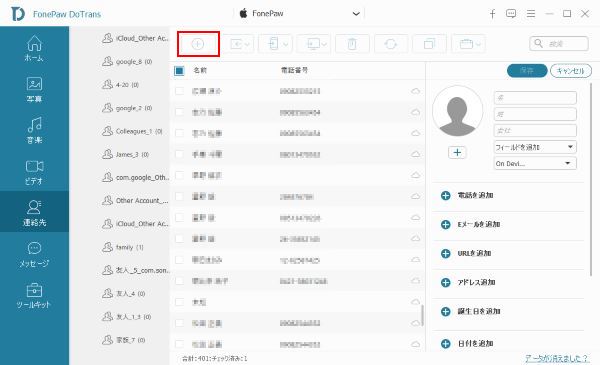
ステップ5、グループ情報を編集
iPhoneの電話帳のグループ情報も一緒に編集することができます。グループの項目を右クリックしてから、「グループの作成」
を選択すれば、新たなグループを作成できます。もちろん、作成されたグループは削除できます。(ディフォルトグループは削除不可)
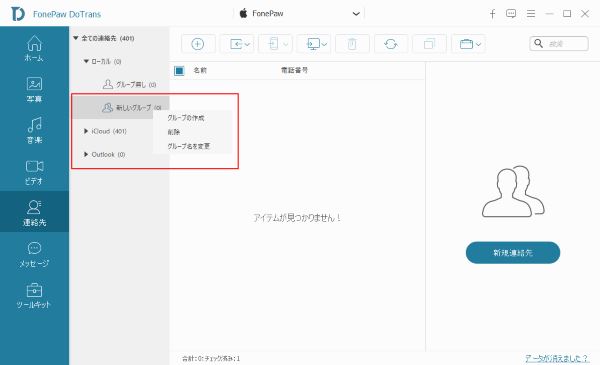
グループが作成されたら、指定されたアドレスをグループへ追加しましょう。目標のアドレスをクリックしてから、グループを選択したら追加できます。一つのアドレスは複数のグループに追加されることが可能です。
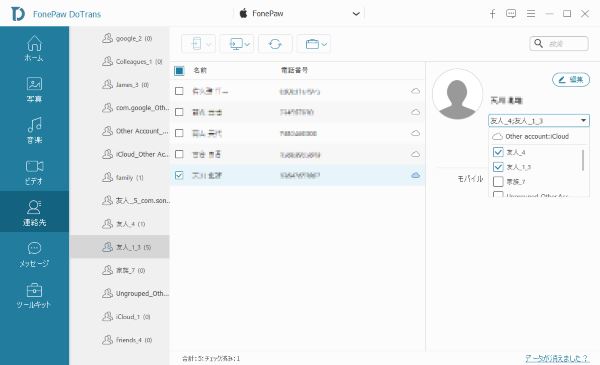
仕事の効率化について
一件や二件を編集するだけなら、iPhone単体でも十分ですが、大量の電話帳データを編集する場合は、ソフトやアプリの助力で手間や時間を減少する必要があります。現在、本ソフトの試用版は無料提供されていますので、ご興味があれば、「FonePaw
DoTrans」 を試して、iOSデータ管理を体験してください。













